Sementara banyak yang telah dikatakan tentang penerapan Kontrol Universal Apple dengan iPadOS 15 dan macOS Monterey, iPhone juga memperoleh beberapa fitur yang cukup manis dengan iOS 15. Salah satu contohnya adalah SharePlay, yang memungkinkan Anda menonton konten bersama teman dan keluarga meskipun mereka tidak berada di ruangan yang sama. Meskipun iOS 15 tersedia selama lebih dari enam bulan pada saat penulisan ini, tidak semua aplikasi pemutaran media telah diperbarui dengan dukungan.
Isi
- Bacaan Terkait
- Apa Itu SharePlay?
-
Cara Menggunakan SharePlay Dengan Hulu
- Posting terkait:
Bacaan Terkait
- Semua yang Perlu Anda Ketahui Tentang Menggunakan SharePlay untuk FaceTime di iOS 15
- Semua Fitur FaceTime Baru di iOS 15
- Cara Mentransmisi Dari iPhone di TV Dengan Chromecast
- Cara Mengotorisasi Pembelian Apple TV Menggunakan Apple Watch
- 25 Perintah Siri Terbaik untuk Digunakan Dengan Apple TV Anda
Apa Itu SharePlay?
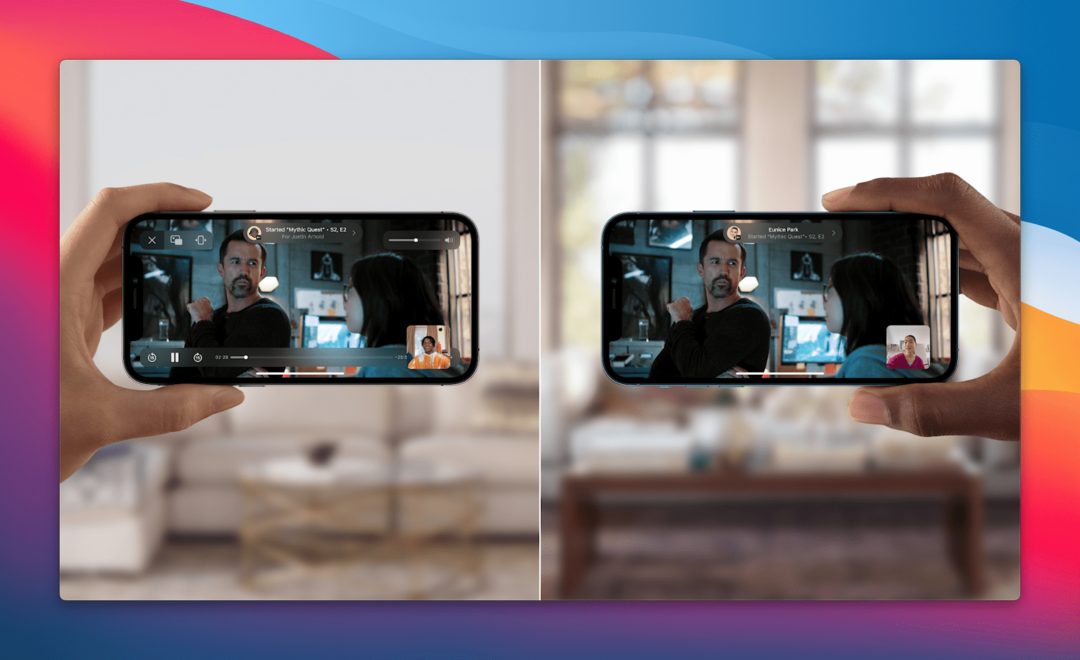
Seperti yang kami singgung sebelumnya, SharePlay diperkenalkan bersamaan dengan rilis iOS 15, iPadOS 15, dan macOS Monterey. Dengan SharePlay diaktifkan, Anda dapat berbagi lagu, video, atau layar dengan orang lain melalui FaceTime. Ini berarti Anda dapat menonton film atau acara dengan teman atau keluarga, sambil membuka jendela FaceTime terpisah secara bersamaan.
Namun, untuk alasan yang tidak diungkapkan secara publik, SharePlay dikonfirmasi akan ditunda setelah ditemukan dinonaktifkan di iOS 15 Beta 6. Apple tidak mengungkapkan secara pasti mengapa fitur tersebut tertunda, tetapi fitur tersebut akhirnya tiba dengan rilis iOS 15.1.
Cara Menggunakan SharePlay Dengan Hulu
Hulu telah berubah menjadi salah satu layanan streaming paling populer di pasaran saat ini. Anda tidak hanya dapat menikmati beberapa konten asli yang diproduksi oleh studio Hulu, tetapi ini juga merupakan salah satu opsi terbaik bagi mereka yang ingin memotong kabelnya. Alih-alih berurusan dengan penyedia kabel khusus, Anda dapat mendaftar ke Hulu dengan TV Langsung dan mendapatkan berbagai macam program langsung. Dan bagian terbaiknya adalah Anda dapat menontonnya dari perangkat mana pun, termasuk iPhone Anda.
Dengan pembaruan terbaru ke Hulu, perusahaan akhirnya membawa dukungan untuk fitur SharePlay Apple. Dengan melakukannya, Anda dapat menyalakan film baru, acara TV, atau bahkan pertandingan bisbol, dan menontonnya bersama teman dan keluarga dari kenyamanan rumah Anda sendiri. Inilah cara Anda dapat menggunakan SharePlay dengan Hulu:
- Buka Aplikasi Hulu di iPhone atau iPad Anda.
- Temukan film atau acara TV yang ingin Anda bagikan.
- Ketuk Membagikan ikon di bawah judul.
- Di pojok kanan atas, ketuk Bagikan Mainkan tombol.
- Jika ini pertama kalinya Anda menggunakan SharePlay dengan aplikasi Hulu, ketuk tombol Melanjutkan tombol saat diminta.
- Masukkan kontak yang ingin Anda gunakan untuk SharePlay.
- Mengetuk Kirim ketika diminta.
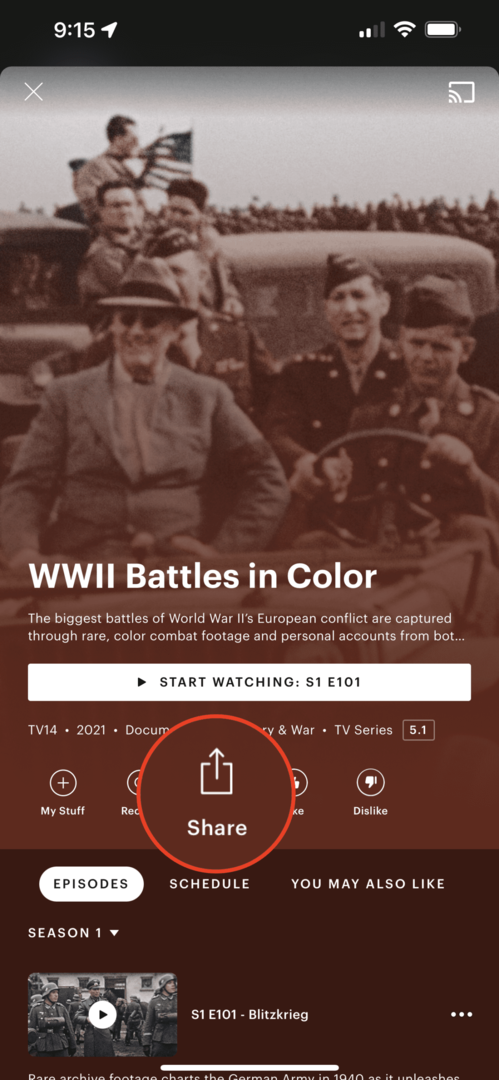
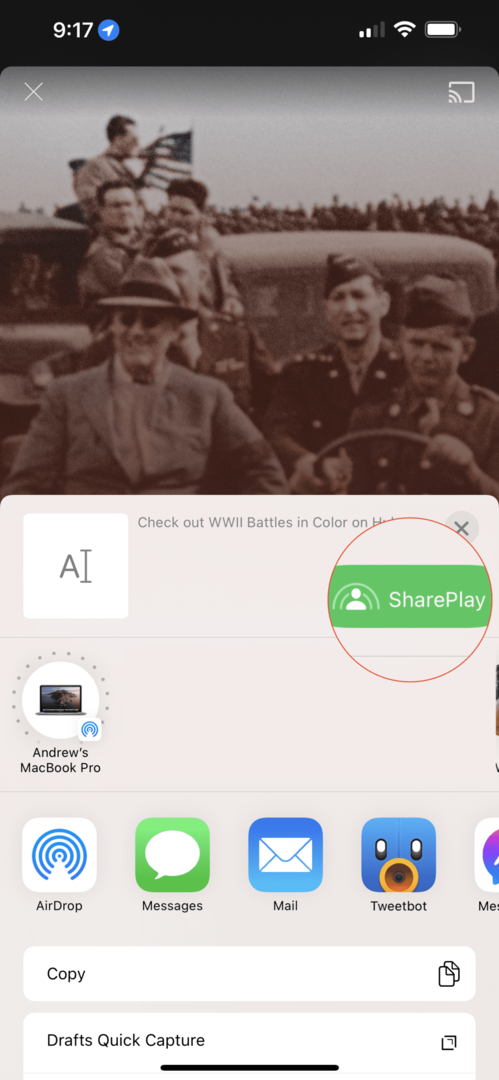
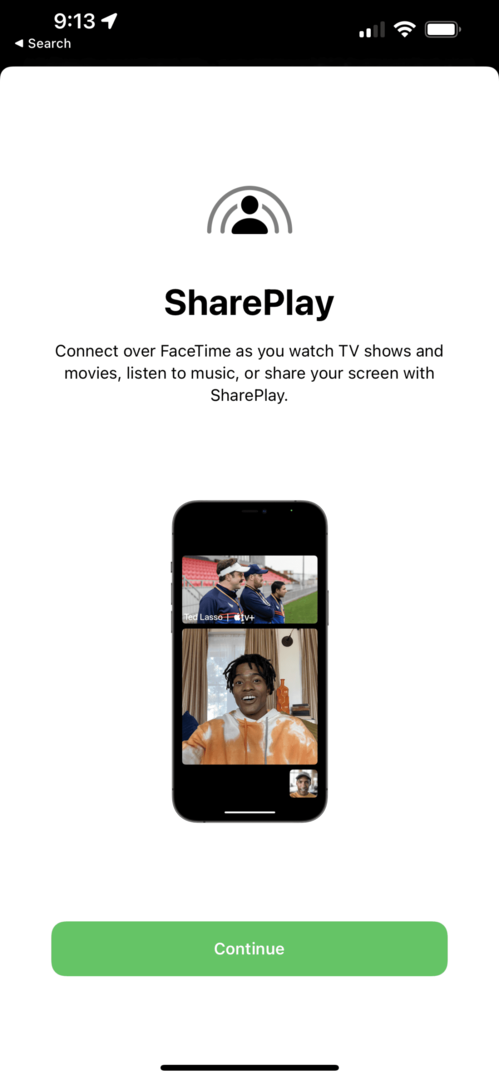
Proses menyiapkan semuanya dan bekerja semudah mungkin. Memiliki tombol "SharePlay" raksasa di Lembar Bagikan pasti membantu membuat segalanya lebih mudah. Namun begitu Anda menemukan film atau acara TV untuk ditonton dan mengirimkannya ke teman Anda, Anda berdua akan dapat menonton konten tersebut bersama-sama. Dan karena SharePlay menggunakan FaceTime sebagai tulang punggung, Anda sebenarnya dapat melakukan percakapan selama pertunjukan, atau menjedanya sehingga Anda dapat beristirahat sejenak di kamar mandi atau mengambil popcorn lagi.
Andrew adalah seorang penulis lepas yang tinggal di Pantai Timur AS.
Dia telah menulis untuk berbagai situs selama bertahun-tahun, termasuk iMore, Android Central, Phandroid, dan beberapa lainnya. Sekarang, dia menghabiskan hari-harinya bekerja di sebuah perusahaan HVAC, sambil bekerja sambilan sebagai penulis lepas di malam hari.